
时间:2024-05-15 10:11:58作者:来源:人气:50我要评论(0)
一般来说电脑的时间都是会自动同步到最新的北京时间的,但是有的win10用户发现自己的电脑时间不自动同步,怎么办呢?打开控制面板,点击日期和时间,然后切换到internet时间选项卡,接着点击更改设置按钮,在弹出的界面点击立即更新,稍等一会,界面就会出现与time.windows.com同步成功的提示。
win10时间不自动同步怎么办:
1、点击“开始—控制面板”,或者按键盘上的windows图标,然后点击“控制面板”。
2、在弹出窗口中点击“时期和时间”。系统不同,界面会略有不同。
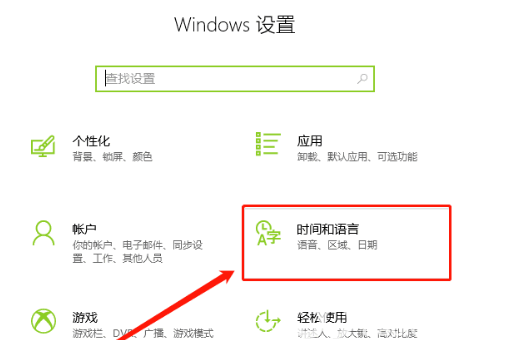
3、在新打开窗口点击“internet时间”项。
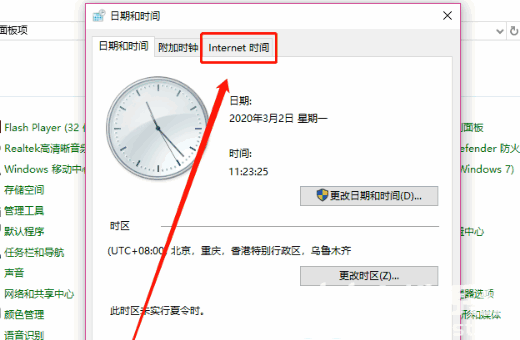
4、点击“更改设置”。
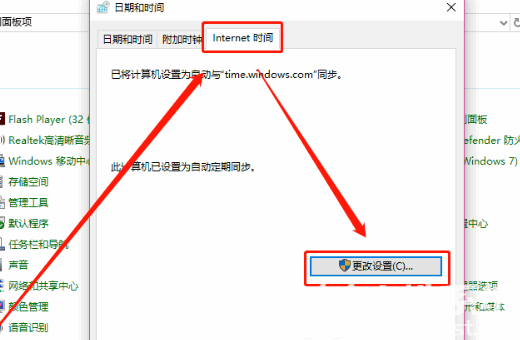
5、在新弹出界面,点击“立即更新”,下方显示更新成功后,点击“确定”。
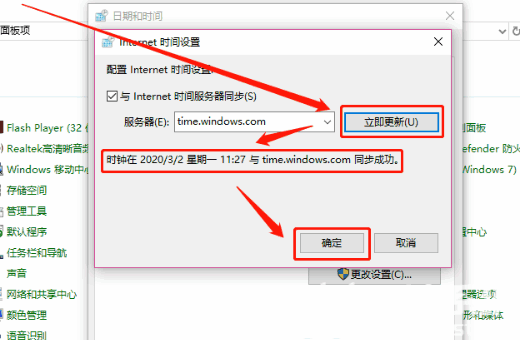
6、退出设置窗口,即可看到系统时间与网络时间同步成功了。
以上就是win10时间不自动同步怎么办 win10时间不自动同步解决办法的内容分享了,希望对大家有所帮助!
相关阅读 win10自带游戏被隐藏了怎么办 win10自带游戏被隐藏了解决方法 win10截完图不弹出保存怎么办 win10截完图不弹出保存解决办法 win10不激活能正常使用吗 win10不激活影响使用吗 win10怎么回到桌面 win10怎么回到桌面的快捷键介绍 win10自带虚拟机怎么使用 win10自带虚拟机使用教程 win10本地组策略编辑器在哪里 win10本地组策略编辑器在哪里位置介绍 win10企业版更新不了系统怎么办 win10企业版更新不了系统解决方法 win10失真泛白怎么办 win10颜色失真泛白解决方法 win10电脑关机主机箱仍然在运行怎么办 win10电脑关机主机箱仍然在运行解决办法 win10打印服务老是自动关闭怎么办 win10打印服务老是自动关闭怎么解决
热门文章
 win10双屏独立显示一个玩游戏,一个看视频方法
win10双屏独立显示一个玩游戏,一个看视频方法
 Win10电视直播软件推荐:Hello, TV使用教程技巧
Win10电视直播软件推荐:Hello, TV使用教程技巧
 win10packages文件夹可以删除吗 win10packages文件夹怎么删除
win10packages文件夹可以删除吗 win10packages文件夹怎么删除
 win10怎么设置系统默认编码为utf-8 win10设置系统默认编码为utf-8方法介绍
win10怎么设置系统默认编码为utf-8 win10设置系统默认编码为utf-8方法介绍
最新文章
人气排行